
Come trasferire i contatti da Samsung a Samsung in 6 modi? Aggiornato!

Oggi, molte persone come te potrebbero prendere in considerazione l'idea di passare a un nuovo telefono hot Android , come Samsung Galaxy S10, S10e, S9+, Note 9, ecc. Devi voler spostare i tuoi dati dal vecchio Samsung a quello nuovo e la prima preoccupazione sono solitamente i contatti. Per la maggior parte di voi, forse il primo pensiero è aggiungere manualmente i contatti uno per uno al nuovo Samsung. Puoi farlo ovviamente, ma ti costerà molto tempo quando hai un gran numero di contatti da aggiungere. Allora, qual è la soluzione migliore? Te lo dico ora. Abbiamo aggiornato i metodi nel 2019 e condividiamo con te i migliori 6 modi per trasferire i contatti da Samsung a Samsung . Finisci questo articolo e il tuo problema sarà risolto.
Metodo 1: come trasferire i contatti da Samsung a Samsung con 1 clic
Metodo 2: come trasferire i contatti da Samsung a Samsung con Coolmuster Android Assistant
Metodo 3: come trasferire i contatti da Samsung a Samsung tramite Bluetooth
Metodo 4: come trasferire i contatti da un telefono Samsung a un altro utilizzando Samsung Smart Switch
Metodo 5: come trasferisco i numeri di telefono da Samsung a Samsung con VCF
Metodo 6: come trasferire i miei contatti sul mio nuovo telefono Samsung con l'account Google
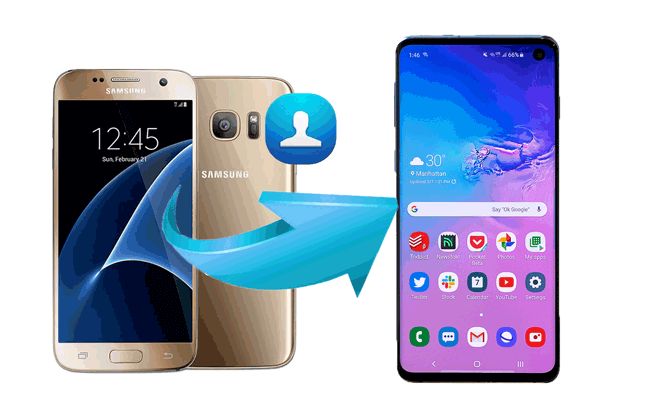
Tutti vogliono trasferire i contatti da Samsung a Samsung nel modo più semplice possibile e questo metodo è il più semplice. Utilizzando Coolmuster Mobile Transfer, puoi trasferire i tuoi contatti da Samsung a Samsung con solo 1 clic. Puoi trasferire liberamente i dati tra due telefoni, poiché supporta Android e iOS sistema operativo. Per Android utenti, consente di trasferire file da Android a Android, come contatti, SMS, registri delle chiamate, musica, video, foto, eBook, app e altro ancora.
Inoltre, è ampiamente compatibile con tutte le generazioni di iPhone, iPad, iPod, Samsung, Sony, LG, Huawei, ZTE, Motorola, ecc. Ognuno di voi può trasferire con successo i propri dati dal vecchio Samsung a un altro. Ci sono solo 3 passaggi per completarlo. Se sei interessato, fai clic per scaricare e utilizzare Coolmuster Mobile Transfer.
Segui la guida qui sotto per trasferire i tuoi contatti da Samsung a Samsung passo dopo passo.
Passo 1: Avvia il programma sul tuo computer.
Installa e avvia il software sul tuo computer. Vedrai l'interfaccia principale come di seguito.

Passo 2: Collega il tuo dispositivo al computer tramite un cavo USB.
Collega sia il tuo vecchio Samsung che il nuovo Samsung al computer con cavi USB. Il programma inizierà a rilevare i tuoi dispositivi. Quando sono collegati correttamente al computer, otterrai l'interfaccia come di seguito.

Nota: Se trovi che il tuo dispositivo di origine e il dispositivo di destinazione sono nel posto sbagliato, fai clic sul pulsante "Capovolgi" per scambiarli.
Passaggio 3: scegli i dati che desideri trasferire.
Ora, i tuoi dati che possono essere trasferiti da Samsung a Samsung vengono visualizzati sull'interfaccia. Scegli "Contatti" e fai clic sul pulsante "Avvia copia". I tuoi contatti verranno trasferiti immediatamente dal vecchio Samsung a quello nuovo.

Suggerimenti: vuoi sapere come trasferire i contatti tra Samsung e altri telefoni Android ? Ecco 3 metodi per trasferire i contatti tra Samsung Galaxy e LG Phone.
Se non vuoi usare Coolmuster Mobile Transfer, Coolmuster Android Assistant è una buona alternativa per trasferire i contatti sul nuovo telefono. Non solo può consentirti di trasferire i dati tra il telefono e il computer in modo selettivo, eseguire il backup e il ripristino dei dati sul telefono Samsung, ma anche aiutarti a gestire liberamente i dati Android sul computer. Con l'aiuto di esso, sei libero di trasferire i tuoi contatti dal vecchio Samsung a quello nuovo. Oltre ai contatti, supporta anche il trasferimento di SMS, registri delle chiamate, musica, video, foto, ecc. tra il PC e il telefono.
Scaricalo sul tuo computer e inizia a trasferire i contatti da Samsung a Samsung.
Vediamo come trasferire i contatti da Samsung a Samsung con Coolmuster Android Assistant.
Passo 1: Collega entrambi i telefoni Samsung al computer.
Dopo aver avviato il programma, collega i tuoi due telefoni Samsung al computer tramite USB. Quindi, il programma li rileverà immediatamente e vedrai la seguente interfaccia.

Passaggio 2: scegli i contatti che desideri trasferire.
Quando entrambi i tuoi due telefoni Samsung sono collegati correttamente al computer, i tuoi dati Samsung verranno visualizzati sull'interfaccia. Puoi vedere l'immagine come qui sotto. Ora, scegli "Contatti" dal penali di sinistra e seleziona gli elementi che desideri trasferire da Samsung a Samsung. Dopo la selezione, fai clic su "Esporta" per trasferire questi contatti dal vecchio Samsung al computer.

Passaggio 3: trasferisci i contatti da Samsung a Samsung.
Quindi vai su Telefono Samsung di destinazione, scegli "Contatti" dalla barra laterale sinistra e fai clic sul pulsante "Importa" per importare i contatti esportati in precedenza nel tuo nuovo Samsung.

Questo metodo è simile al precedente. Tuttavia, sono necessari più clic per completare il trasferimento dei contatti. Se vuoi trasferire i tuoi contatti da Samsung a Samsung in modo facile e veloce, Coolmuster Mobile Transfer è la scelta migliore.
Se preferisci trasferire i contatti da Samsung a Samsung in modalità wireless, puoi utilizzare il Bluetooth. Ecco la guida passo passo per trasferire i contatti da Samsung a Samsung tramite Bluetooth.
Passo 1: Attiva il Bluetooth su entrambi i tuoi telefoni Samsung e accoppiali tra loro.
Passaggio 2: apri l'app Contatti sul tuo vecchio Samsung e seleziona i contatti che desideri trasferire.
Passaggio 3: fai clic sull'opzione "Condividi contatto" e scegli "Bluetooth" dal menu a discesa. Quindi appariranno tutti i dispositivi accoppiati.
Passaggio 4: scegli il tuo nuovo Samsung per ricevere i contatti.
Passaggio 5: apri il tuo nuovo Samsung per accettare i contatti trasferiti.

Ora, i tuoi contatti vengono trasferiti dal vecchio Samsung a quello nuovo.
Vedere anche:
Come trasferire messaggi di testo da Android a Android?
Come trasferire i contatti da Samsung a Sony Xperia 10 Plus/10/10 Ultra
Un altro modo per trasferire i contatti da Samsung a Samsung senza alcuna connessione via cavo è utilizzare Samsung Smart Switch Mobile. Questa app è preinstallata su alcuni dispositivi Samsung. Se non hai questa app sul tuo telefono Samsung, puoi scaricarla dal sito ufficiale.
Segui i passaggi per utilizzare questo strumento.
Passaggio 1: installa e apri l'app Smart Switch su entrambi i tuoi Samsung.
Passaggio 2: posiziona i tuoi due Samsung uno vicino all'altro entro un raggio di 50 centimetri.
Passaggio 3: collega i tuoi due telefoni Samsung toccando il pulsante "Connetti" su uno dei due telefoni.
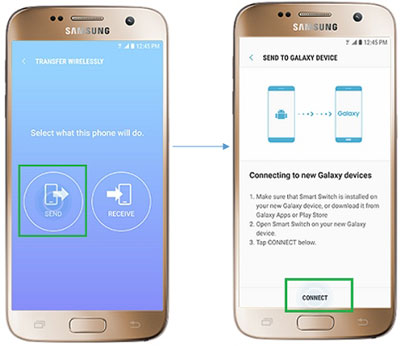
Passo 4: Quando sono collegati correttamente, i dati del tuo Samsung verranno visualizzati sullo schermo. Scegli "Contatti" e quindi fai clic sul pulsante "Trasferisci" per trasferire i tuoi contatti dal vecchio Samsung a un altro.
Passaggio 5: sul tuo nuovo Samsung, fai clic sul pulsante "Ricevi" per ricevere i file.
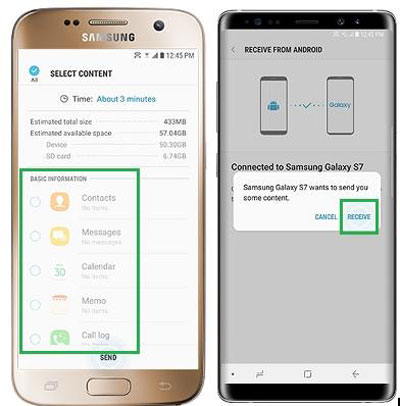
Anche trasferire i tuoi contatti da Samsung a Samsung con VCF è un buon modo, anche se è un po' complicato. Il tuo Samsung esporterà prima i tuoi contatti in un file vCard (VCF) e dovrai inviare il file vCard al tuo nuovo telefono Samsung.
Ecco la guida passo passo per trasferire i contatti da Samsung a Samsung con VFC.
Passaggio 1: apri l'app Contatti, trova il menu e scegli "Importa/Esporta" da essa.
Passaggio 2: tocca l'opzione "Esporta nella memoria del dispositivo". Conferma l'esportazione e i tuoi contatti verranno esportati come file vCard.
Passo 3: Quindi, vai nel luogo in cui salvi il file sul tuo Samsung e trasferiscilo su un altro Samsung tramite Bluetooth o USB (Utilizzo di un PC come dispositivo centrale: Coolmuster Android Assistant consigliato.).

Passaggio 4: sul tuo nuovo Samsung, ripeti il passaggio 1.
Passaggio 5: fai clic su "Dispositivo" nella casella "Salva contatto in". Quindi seleziona il tuo file vCard e tocca il pulsante "OK" per importarlo sul tuo nuovo Samsung.
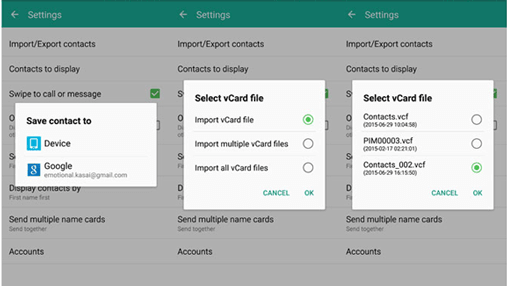
Quindi i tuoi contatti verranno trasferiti dal tuo vecchio Samsung a quello nuovo.
L'ultimo metodo è trasferire i tuoi contatti da Samsung a Samsung con l'account Google. È anche un modo conveniente perché se esegui il backup dei tuoi contatti sul tuo account Google, puoi accedere a questi file su qualsiasi dispositivo collegato allo stesso account. Se non disponi di un account Google, puoi crearne uno rapidamente.
Di seguito è riportata la guida che ti insegna come trasferire i contatti da Samsung a Samsung con l'account Google.
Passaggio 1: apri l'app Contatti sul vecchio Samsung. Trova il "Menu" o fai clic sull'icona "Altro". Oppure devi fare clic su "Impostazioni" per continuare.
Passaggio 2: scegli l'opzione "Sposta o copia i contatti del dispositivo" su Google. Oppure devi scegliere l'opzione facendo prima clic su "Importa/Esporta".
Passaggio 3: se presente, conferma l'indirizzo email di Google in cui desideri copiare i tuoi contatti.
Passaggio 4: accedi al tuo account Google sul tuo nuovo Samsung, vedrai i contatti che hai appena trasferito.
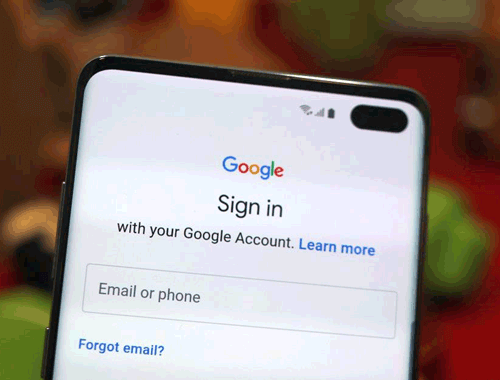
Ora hai imparato 6 modi per trasferire i tuoi contatti dal vecchio Samsung a un altro. Comparativamente parlando, Coolmuster Mobile Transfer è lo strumento più facile e conveniente da usare. Non ci sono passaggi o requisiti aggiuntivi sul tuo dispositivo. Usandolo, sei in grado di completare il trasferimento dei contatti in pochi minuti. Potrebbero esserci altri modi che possono aiutarti a trasferire i contatti da Samsung a Samsung, ma i 6 metodi di cui sopra sono i modi migliori aggiornati nel 2019. Sei libero di provare ogni metodo e scegliere la tua soluzione preferita.
Articoli Correlati:
Come trasferire i contatti da Android a iPhone? 4 modi per te
Come sincronizzare Android telefono con il tablet (iPad e Android tablet)?
4 modi per trasferire foto/video da Samsung S9/S10 al PC in modo efficiente
3 metodi per trasferire dati da Samsung a Huawei P60/Mate 50
Come trasferire messaggi di testo da Android a computer (Windows/Mac)
Come recuperare i dati da Samsung Galaxy S / Note rotto o morto?

 Trasferimento da telefono a telefono
Trasferimento da telefono a telefono
 Come trasferire i contatti da Samsung a Samsung in 6 modi? Aggiornato!
Come trasferire i contatti da Samsung a Samsung in 6 modi? Aggiornato!





